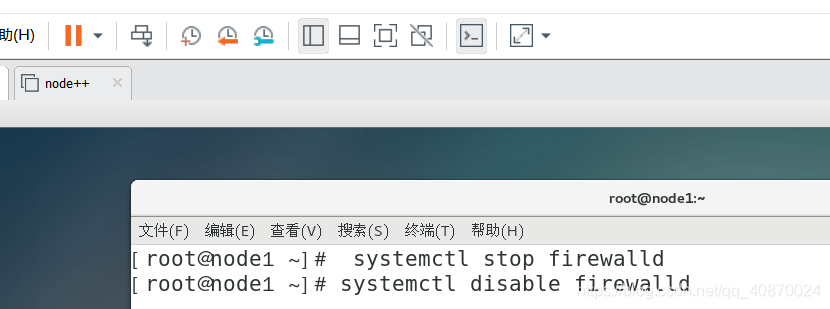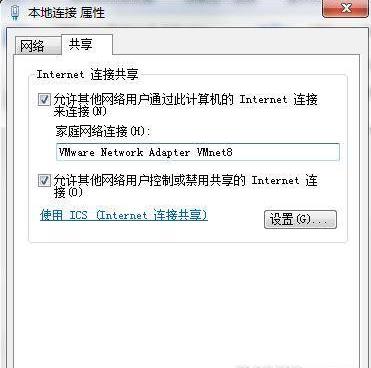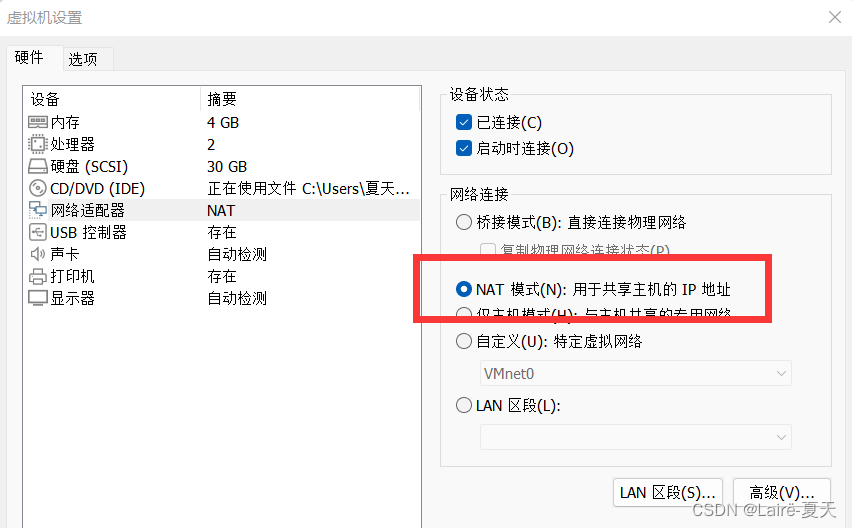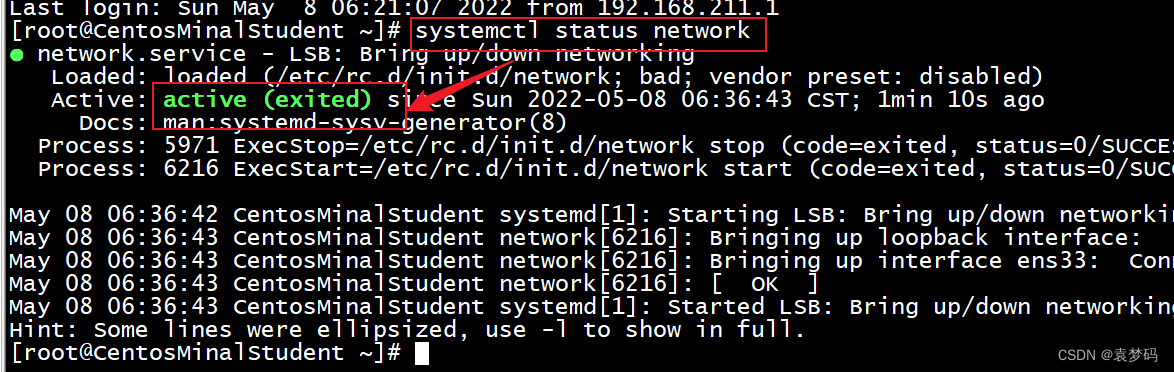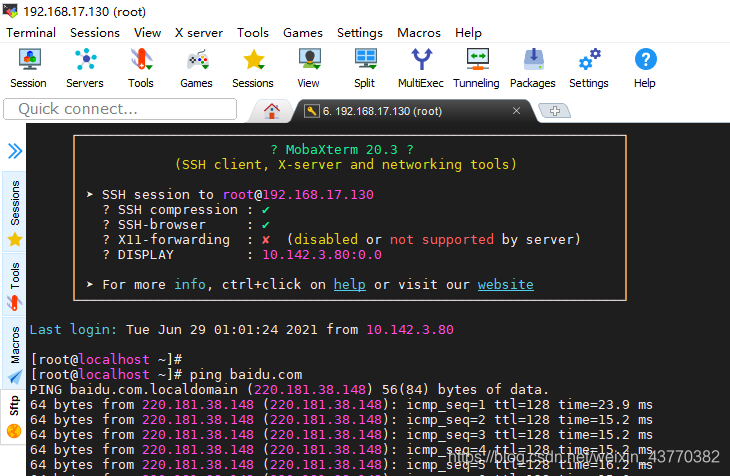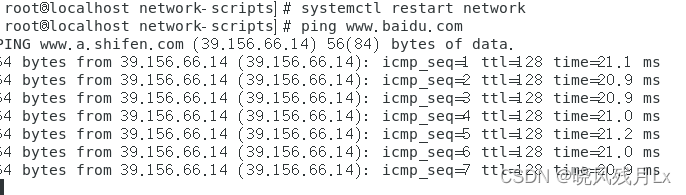下载VMware Fusion安装,下载centOS7镜像并安装虚拟机
查看本机的vmnet1和vmnet8
- MAC系统下通过终端的ifconfig命令可以得知当前主机的vmnet1(192.168.118.1)和vmnet8(192.168.2.1)
- 仅主机模式下通过vmnet1使得主机和虚拟机可以通信
- NAT模式下通过vmnet8使得主机和虚拟机可以通信
Mac终端
cd /Library/Preferences/VMware\ Fusion/vmnet8


在Linux系统下:
cd /etc/sysconfig/network-scripts/
vi ifcfg-ens33
修改及增加(⚠️设置的IP网管和物理机中vmnet8网卡一致,满足地址范围)
BOOTPROTO=static
ONBOOT=yes
IPADDR=192.168.2.130
PREFIX=24
GATEWAY=192.168.2.2
DNS1=192.168.2.2
service network restart 重启网卡
防火墙关闭
查看防火墙状态: systemctl status firewalld.service
执行关闭命令: systemctl stop firewalld.service
开机禁用防火墙自启: systemctl disable firewalld.service
系统默认禁止root用户登录ssh,此时我们可以这样解决:
vi /etc/ssh/sshd_config
更改
PermitRootLogin yes
mac连接Linux系统
ssh -p 22 root@192.168.2.130
输入密码即可连接
Mac传送目录到Linux服务区(文件上传无需-r)
scp -r /Users/youben/Desktop/tomcat.zip root@192.168.2.130:/home/youben
Linux服务器下载文件到mac
scp root@192.168.2.130:/home/youben/tomcat.zip /Users/youben/Desktop